Créer des pages SharePoint pour les playlists personnalisées
L’une des fonctionnalités uniques des parcours d’apprentissage est la possibilité de créer des playlists qui sont assemblées à partir des ressources de Microsoft et des ressources SharePoint que vous créez. Dans cet exemple, nous allons créer une page SharePoint avant de créer une playlist. La possibilité de créer des playlists à partir de pages SharePoint offre diverses opportunités de créer des pages à l’aide des composants WebPart disponibles auprès de Microsoft ou de votre organisation. Par exemple, une playlist peut inclure une page SharePoint avec des vidéos incorporées à partir de YouTube, un formulaire créé à partir de Office 365 Forms ou un rapport Power BI incorporé. Dans cet exemple, nous allons vous montrer comment créer une page avec le composant WebPart Incorporer et le composant WebPart Texte.
Créer une page SharePoint pour une playlist personnalisée
- Cliquez sur l’icône d’engrenage SharePoint, puis cliquez sur Ajouter une page.
- Cliquez sur Ajouter une nouvelle section (+) sur le côté gauche de la page, puis sur Deux colonnes pour la disposition de la section.
- Dans la colonne de gauche, cliquez sur + , puis sur le composant WebPart Incorporer .
- Dans la colonne de droite, cliquez sur +, puis sur le composant WebPart Texte . Votre page doit ressembler à ceci.
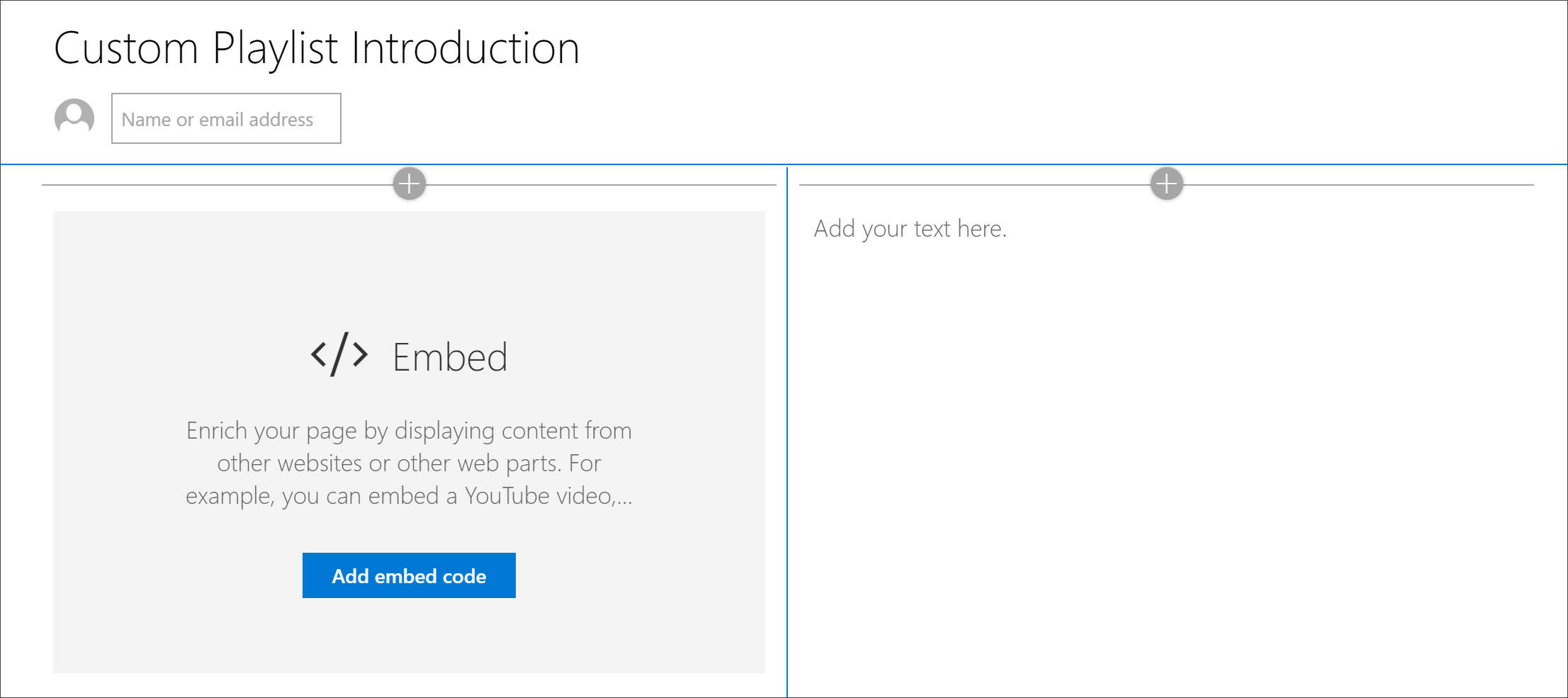
Ajouter une vidéo et du texte à partir de YouTube
- Dans votre navigateur, accédez à YouTube. Pour cet exemple, recherchez « What is Office 365 – Microsoft’s best productivity apps ».
- Cliquez sur la vidéo pour la lire, puis suspendez-la, puis cliquez dessus avec le bouton droit.
- Cliquez sur Copier le code incorporé, puis revenez à la page SharePoint.
- Cliquez sur Ajouter du code incorporé dans le composant WebPart Incorporer , puis ajoutez le code à partir de la vidéo YouTube.
- Revenez à la page YouTube et copiez le texte description de la vidéo.
- Revenez à la page SharePoint, sélectionnez le composant WebPart Texte , puis copiez le texte à partir de la vidéo YouTube.
- Sélectionnez l’icône Modifier le composant WebPart dans la zone Titre de la page SharePoint, puis nommez la page « Custom Playlist Introduction ».
- Pour Disposition, sélectionnez Plain, puis fermez le volet propriétés de la région de titre . La page doit maintenant ressembler à ce qui suit.
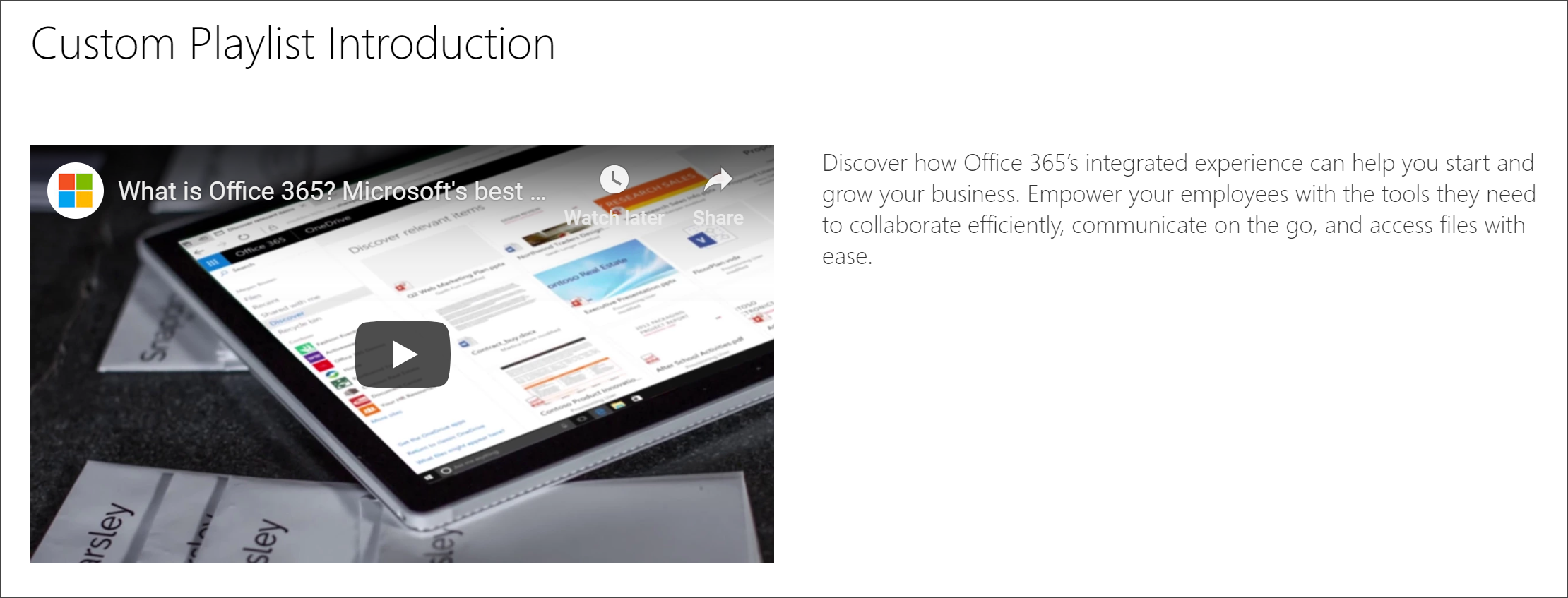
Publier la page
- Sélectionnez le bouton Publier. Vous êtes maintenant prêt à ajouter cette page SharePoint à votre playlist personnalisée.
Commentaires
Bientôt disponible : Tout au long de 2024, nous allons supprimer progressivement GitHub Issues comme mécanisme de commentaires pour le contenu et le remplacer par un nouveau système de commentaires. Pour plus d’informations, consultez https://aka.ms/ContentUserFeedback.
Envoyer et afficher des commentaires pour